Esistono molte soluzioni di virtualizzazione nel mondo e le aziende possono scegliere una o più di queste per implementare un ambiente virtuale. Anche se la soluzione open source KVM è conveniente per le startup, VMware potrebbe essere una scelta migliore se si ricerca un miglior rendimento delle VM.
Quando si gestisce un ambiente virtuale eterogeneo o si cambia la soluzione di virtualizzazione, gli amministratori IT devono conoscere il metodo per la migrazione delle VM tra diverse piattaforme.
Perché convertire qcow2 in vmdk?
KVM è un ipervisore popolare per la virtualizzazione dei server. Realizza la virtualizzazione della CPU e del storage chiamando le funzionalità di base di Linux per far diventare il kernel di Linux il livello di virtualizzazione. A volte KVM lavora con l'emulatore QEMU.
QEMU è un emulatore libero e open-source. È un software completo che può emulare in modo indipendente un intero computer compresi CPU, memoria, dispositivi di I/O, ecc., garantendo la generalità delle macchine virtuali e rendendo possibile la migrazione cross-platform tramite la traduzione dei codici binari del processore specifico con un ricompilatore speciale.
Nell'ambiente QEMU-KVM, il formato di immagine popolare è qcow2, che supera la prima generazione del formato qcow e il formato raw. Puoi trovare i file dei dischi virtuali controllando le informazioni della macchina virtuale tramite il comando virsh:
virsh domblklist guest_name
P.S. Il comando Virsh può essere anche utilizzato per creare uno snapshot della VM KVM. In caso ne avessi bisogno, il comando è virsh snapshot-create-as domain snapshot-name. Puoi controllare questo post Backup KVM Virtual Machine per ulteriori comandi virsh.
Poiché KVM è una soluzione di virtualizzazione open source e gratuita, viene spesso scelta dalle aziende all'inizio quando i budget sono limitati. Dopo alcuni anni, le applicazioni sui server hanno bisogno di una migliore compatibilità. La maggior parte delle aziende sceglie la soluzione eccellente VMware vSphere, che è costosa ma è il leader mondiale nella virtualizzazione dei server.
VMware supporta solo il formato di immagine .vmdk. Se desideri utilizzare un'immagine KVM su VMware, hai bisogno di un V2V converter.
Puoi convertire il formato del disco virtuale KVM (.qcow2) in formato .vmdk o utilizzare lo strumento ufficiale VMware vCenter Converter Standalone per migrare direttamente da KVM a un host VMware.
Come convertire qcow2 in vmdk con qemu-img?
Puoi scaricare qemu-img, uno strumento di riga di comando per la conversione del formato dell'immagine, per convertire il formato del disco virtuale KVM. Prima di convertire l'immagine, hai bisogno di aggiungere la directory alle variabili di ambiente path.
Note: Farà funzionare il disco virtuale KVM su ESXi ma alcuni utenti hanno segnalato che non può essere utilizzato per eseguire vMotion in seguito.
Puoi installare direttamente il pacchetto sulla macchina Windows, ma sulla macchina Linux ci sono comandi diversi per installarlo:
Per Ubuntu/Debian, digita il comando seguente:
apt install qemu-img
Per CentOS/Red Hat/Oracle, digita il comando seguente:
Per SUSE/OpenSUSE, digita il comando qui sotto:
zypper install qemu-img
Dopo di ciò, è necessario verificare l'installazione.
Sul computer con Windows, digita il comando seguente:
qemu-img --help
Sulla macchina con Linux, digita il comando qui sotto:
qemu-img -v
Se le informazioni sulla versione di qemu-img sono presenti, l'installazione è avvenuta con successo.
Il passaggio successivo è la conversione dell'immagine, digita il comando qui sotto:
qemu-img convert -p -f qcow2 -O vmdk my_centos7.qcow2 my_centos7.vmdk
-p: presentazione del progresso della conversione
-f: formato dell'immagine di origine
-O: formato dell'immagine di destinazione
Questo vmdk potrebbe non essere utilizzabile su ESXi, ma puoi usarlo su VMware Workstation. Per renderlo funzionante su ESXi, devi utilizzare vmkfstools per convertirlo di nuovo.
vmkfstools -i source.vmdk -d thin converted_source.vmdk
L'ultimo passo è copiare il file .vmdk nel datastore e usarlo per creare una nuova macchina virtuale in vCenter. Quando ti viene chiesto di configurare l'hardware, seleziona il disco rigido esistente per importare il file .vmdk. Puoi anche utilizzare VMware vCenter Converter Standalone per migrare direttamente da KVM a VMware.
Come convertire un VM in VMware con Vinchin Backup & Recovery?
Vinchin Backup & Recovery è una soluzione professionale di backup e ripristino di VM che ti aiuterà anche a eseguire facilmente la migrazione da KVM a VMware. Supporta VMware vSphere e alcune soluzioni basate su KVM come Proxmox, Red Hat Virtualization, oVirt, Oracle Linux KVM, OpenStack, ecc. (KVM nativo non è supportato per ora)
L'Engine di Conversione delle Macchine Virtuali Vinchin è progettato per la migrazione V2V. Vinchin Backup & Recovery ti consente di aggiungere più piattaforme di virtualizzazione al server di backup contemporaneamente, quindi puoi anche utilizzarlo come una soluzione di backup completa per un ambiente multi-ipervisor.Convertirà intelligentemente la macchina virtuale inclusi i dischi virtuali per farla funzionare su un'altra piattaforma.Non devi digitare comandi complicati per diversi sistemi operativi. Con Vinchin Backup & Recovery, hai solo bisogno di completare il processo tramite l'assistente migrazione su una console utente-friendly.
Per esempio, se desideri migrare Proxmox a VMware, hai solo bisogno di ripristinare la VM Proxmox sull'host ESXi.
1. Seleziona il backup della VM Proxmox
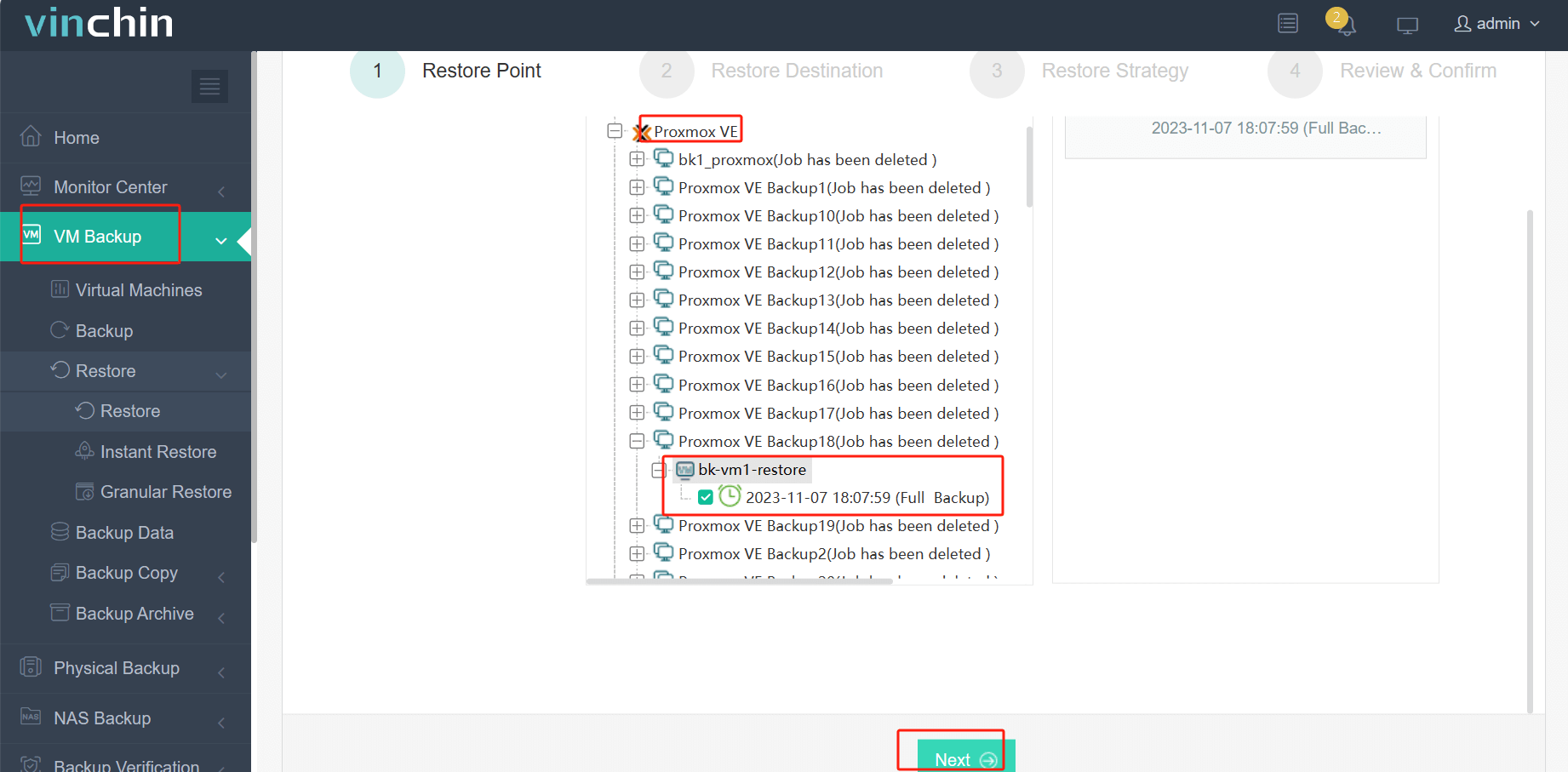
2. Seleziona l'host VMware come destinazione
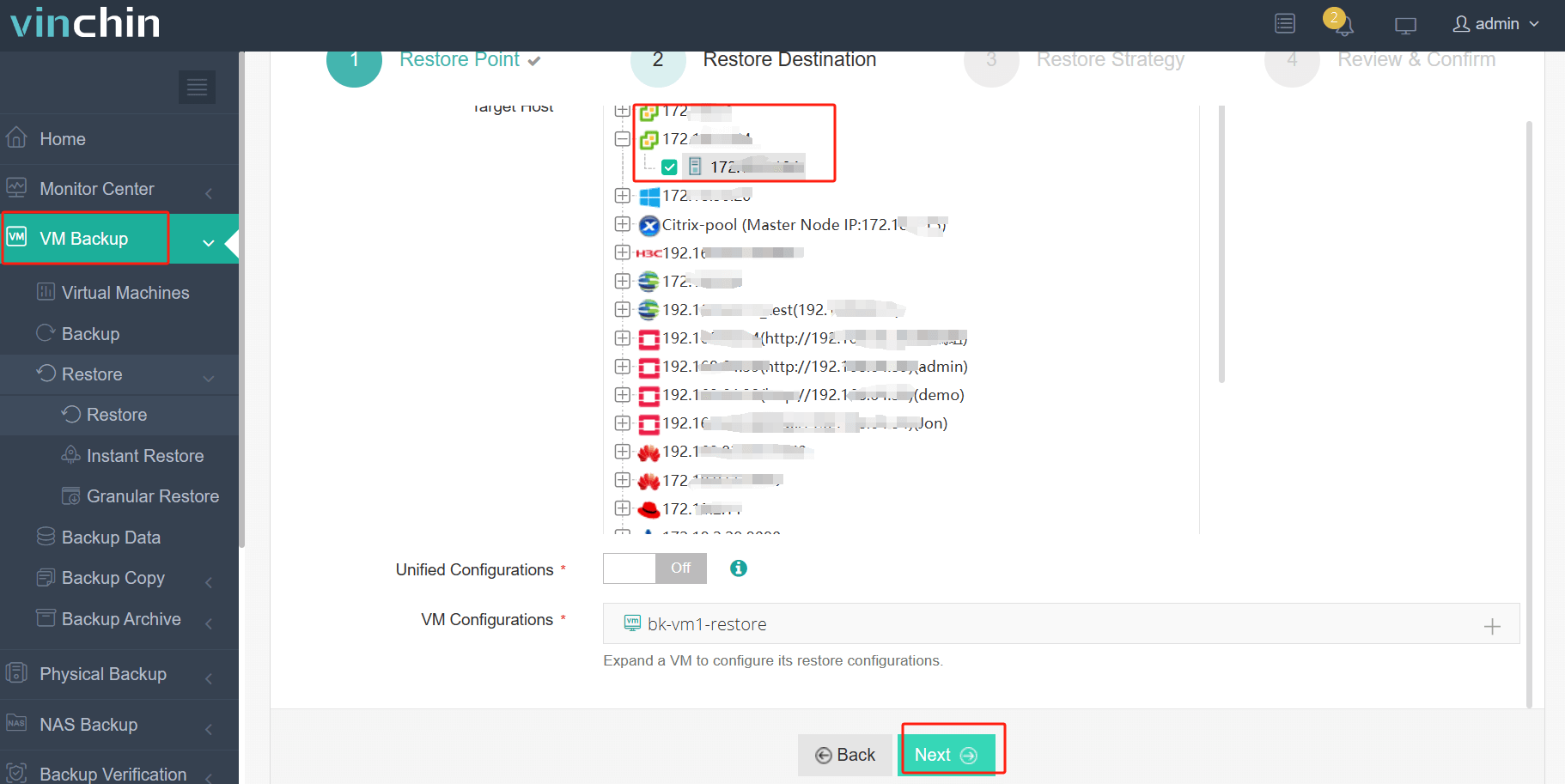
3. Seleziona le strategie
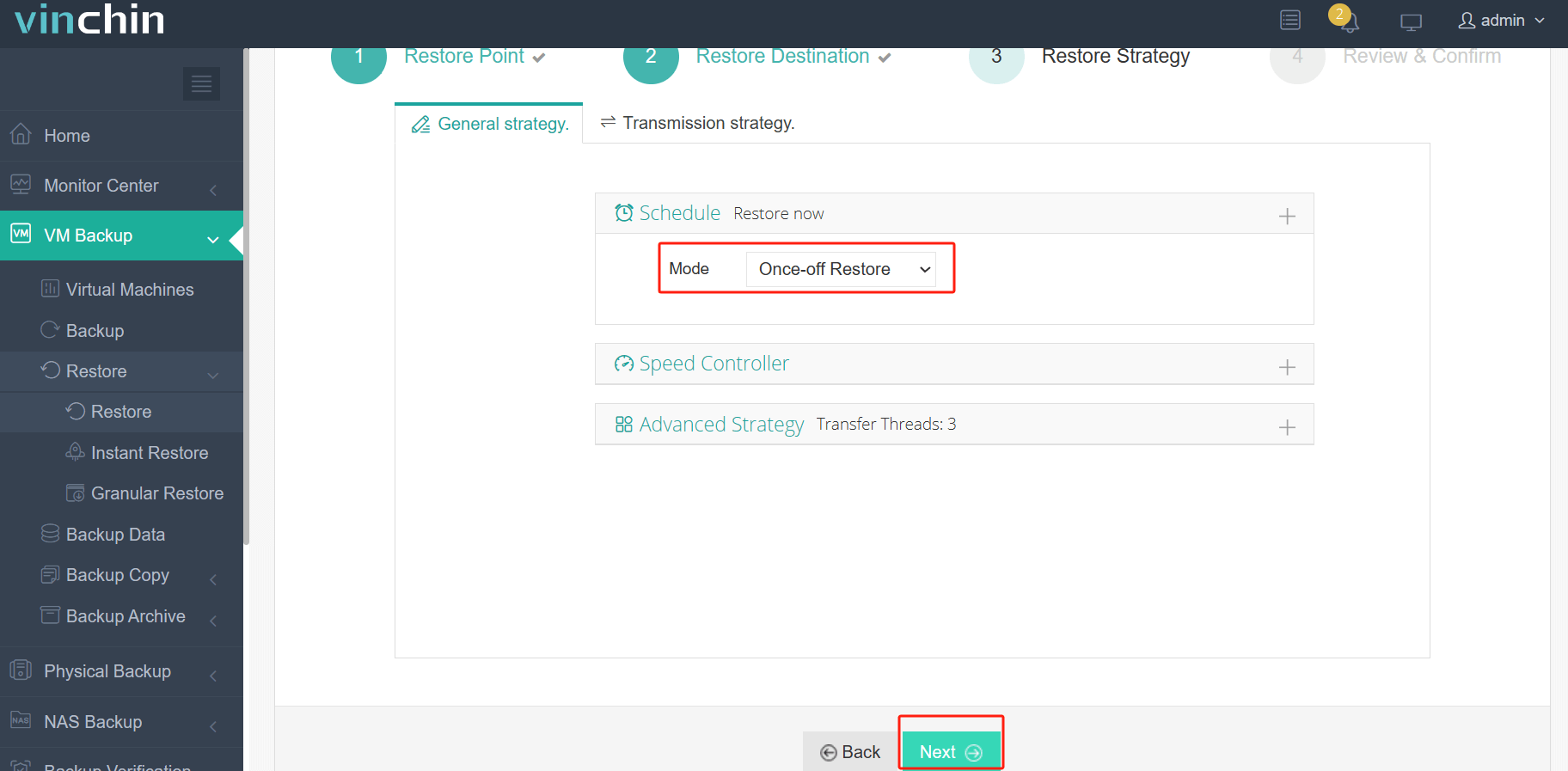
4. Sottometti il lavoro
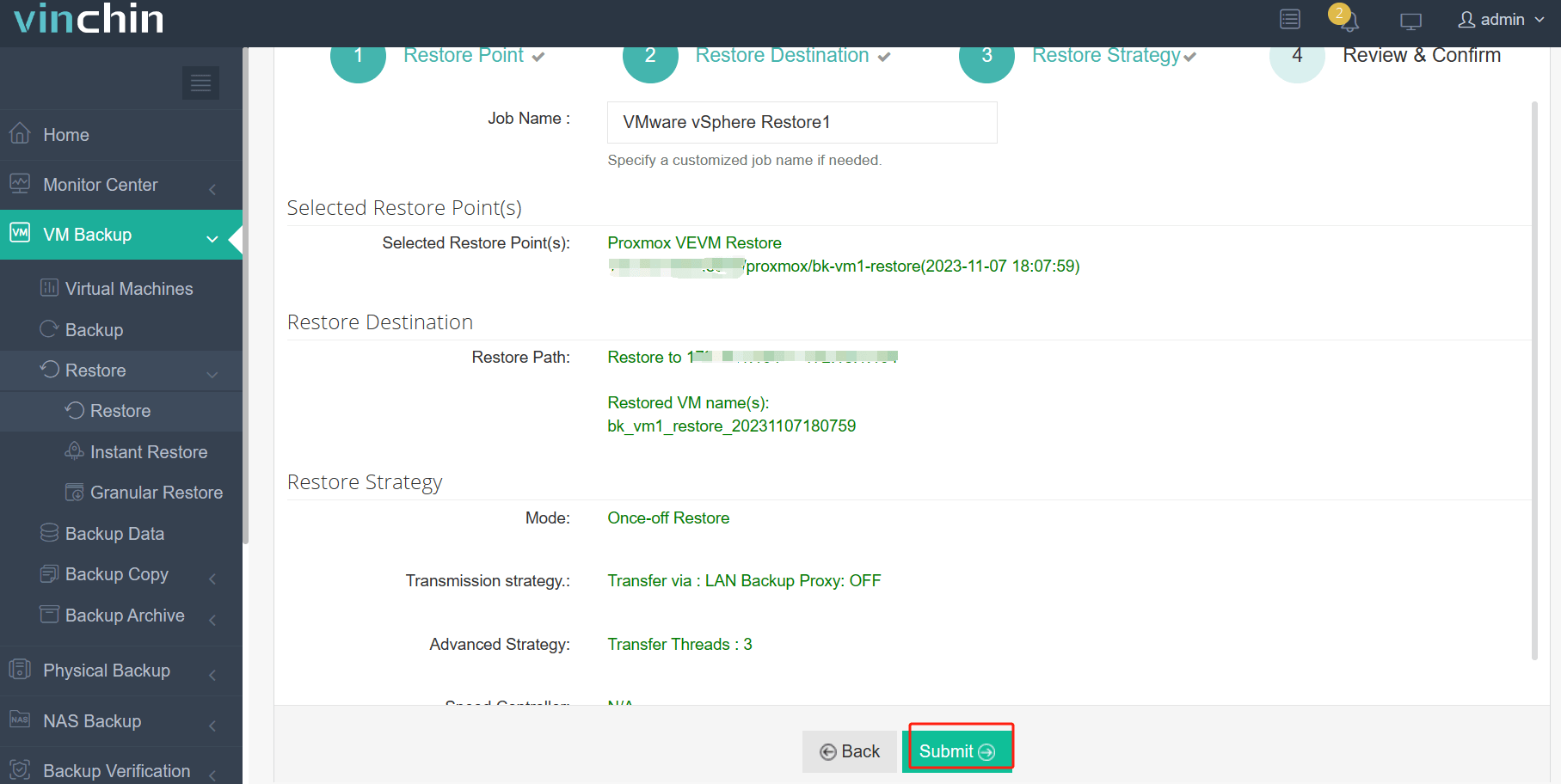
Vuoi usarlo nel tuo ambiente virtuale? Puoi implementarlo immediatamente con una prova gratuita completa di 60 giorni. Clicca semplicemente sul pulsante per scaricarlo.
Domande frequenti sulla conversione da Qcow2 a VMDK
1. Come ottenere l'immagine qcow2 da KVM?
Puoi utilizzare il comando virsh per mostrare l'elenco delle VM:
virsh list --all
Poi ottieni il percorso del disco virtuale qcow2 di una determinata VM:
virsh domblklist VM_NAME --full
Infine copia il disco virtuale sulla macchina locale:
sudo cp DISK_PATH ~/Documents/
2. Il processo di conversione influenzerà i miei dati?
Il processo di conversione non dovrebbe influenzare i dati, ma si consiglia sempre di fare un backup del tuo file QCOW2 originale prima della conversione.
3. Puoi convertire una macchina virtuale in esecuzione?
Sì, puoi farlo e non sarà necessario esportare, convertire o importare il disco virtuale. Per questo hai bisogno di strumenti come VMware vCenter Converter Standalone.
Conclusione
Esistono molte soluzioni di virtualizzazione nel mondo. A causa di diverse tecnologie, le macchine virtuali hanno dischi virtuali di formati diversi. Per gli amministratori IT è necessario conoscere i formati e i modi per convertire i formati. In questo articolo sono stati presentati i metodi per convertire da qcow2 a vmdk. Gli amministratori IT possono utilizzarli per migrare da KVM a VMware.
Vinchin Backup & Recovery ti permetterà di gestire diversi tipi di piattaforme di virtualizzazione e di migrare facilmente da diverse piattaforme KVM a VMware vSphere. Non perdere la versione di prova gratuita.
Condividi su:
 Italiano
Italiano



















